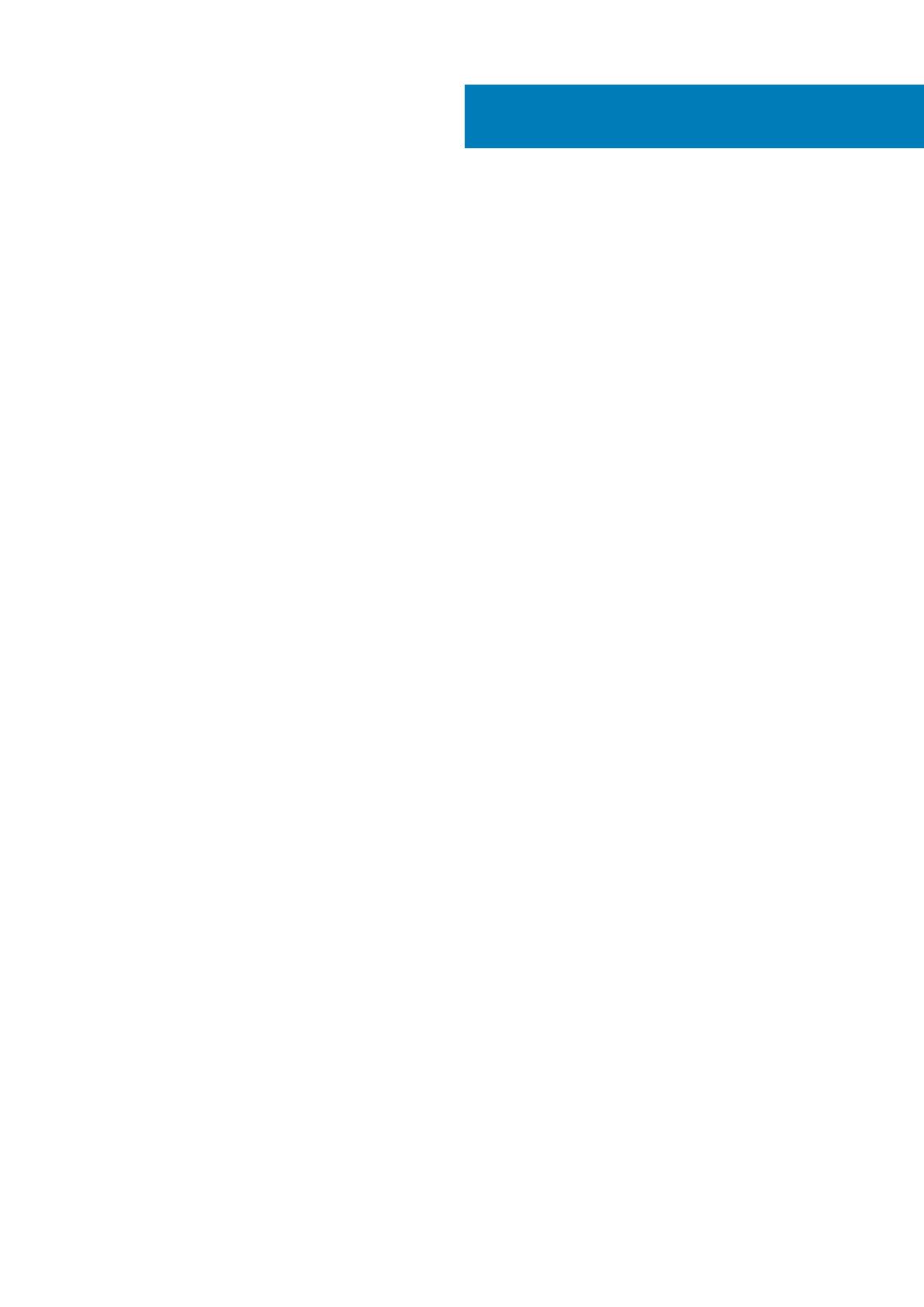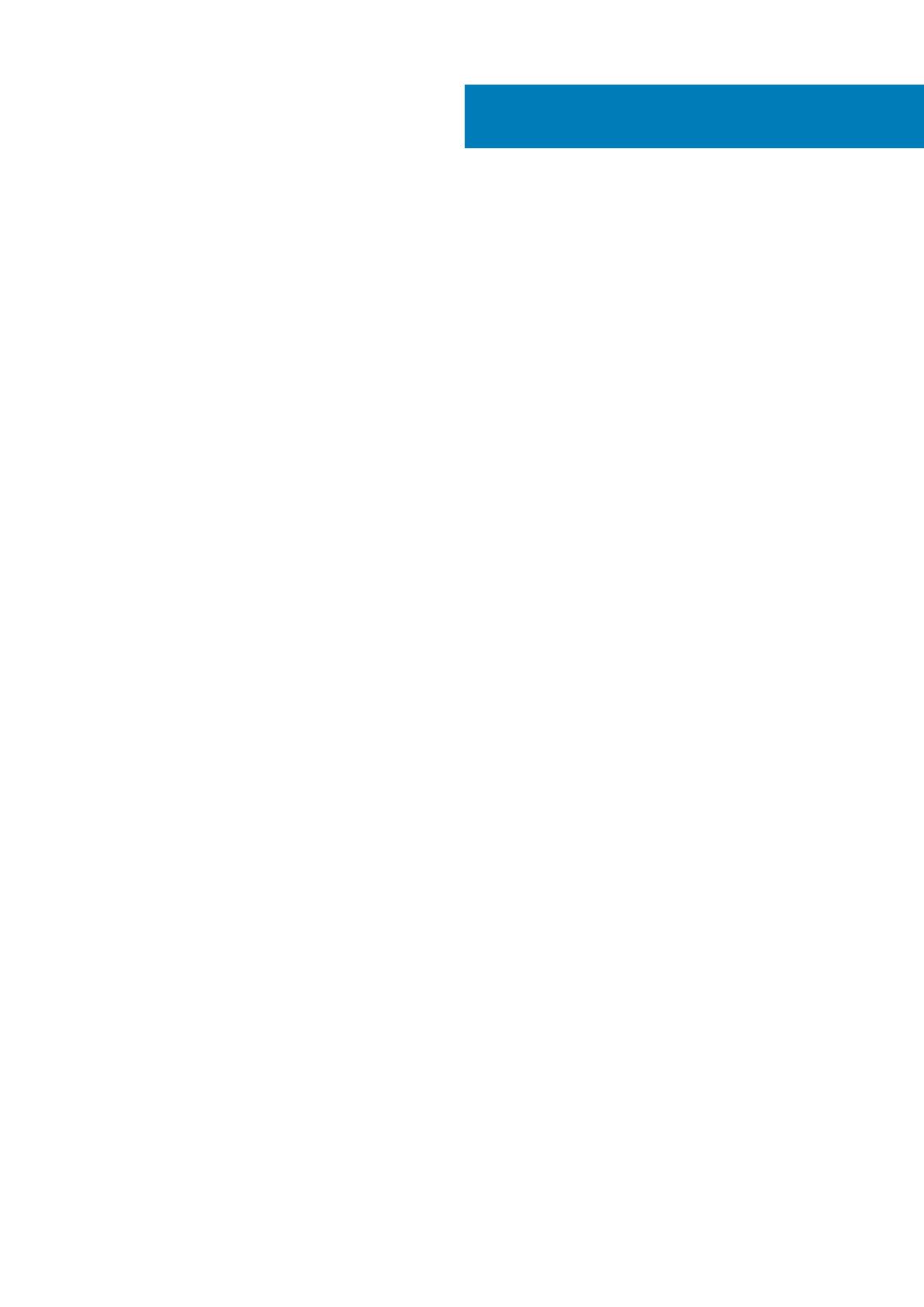
1 Настройте компьютер.................................................................................................................4
2 Создание USB-накопителя восстановления для Windows.......................................................... 6
Переустановка Windows с USB-диска восстановления..........................................................................................6
3 Внешний вид..............................................................................................................................8
Вид спереди.........................................................................................................................................................................8
Вид слева............................................................................................................................................................................. 8
Правый.................................................................................................................................................................................. 9
Базовое представление................................................................................................................................................. 10
Дисплей............................................................................................................................................................................... 10
Нижняя панель...................................................................................................................................................................11
Режимы.................................................................................................................................................................................11
4 Технические характеристики.................................................................................................... 13
Модель компьютера........................................................................................................................................................ 13
Размеры и масса.............................................................................................................................................................. 13
Сведения о системе........................................................................................................................................................ 13
Операционная система.................................................................................................................................................. 14
Оперативная память....................................................................................................................................................... 14
Память Intel Optane (опционально)............................................................................................................................. 14
Порты и разъемы..............................................................................................................................................................14
Связь.................................................................................................................................................................................... 15
Модуль беспроводной связи...................................................................................................................................15
Видео....................................................................................................................................................................................15
Аудио....................................................................................................................................................................................15
При хранении.....................................................................................................................................................................16
Устройство чтения карт памяти...................................................................................................................................16
Клавиатура......................................................................................................................................................................... 16
Камера................................................................................................................................................................................. 16
Сенсорная панель............................................................................................................................................................ 17
Адаптер питания............................................................................................................................................................... 17
Аккумулятор....................................................................................................................................................................... 17
Дисплей............................................................................................................................................................................... 18
Условия эксплуатации компьютера............................................................................................................................18
5 Сочетания клавиш.................................................................................................................... 19
6 Справка и обращение в компанию Dell......................................................................................21
Содержание
Содержание 3